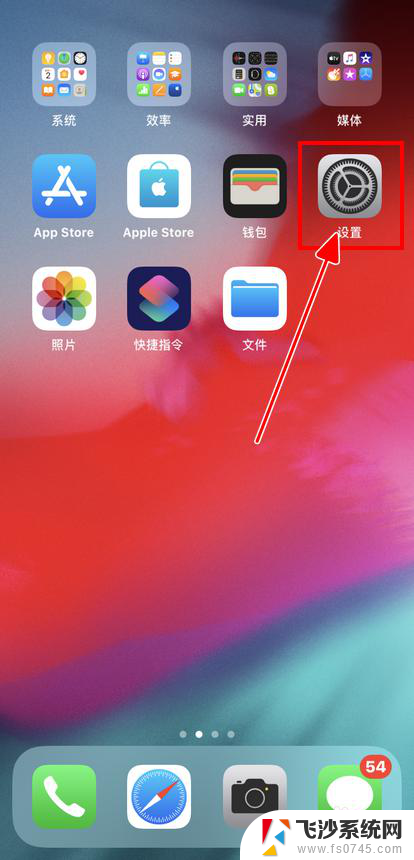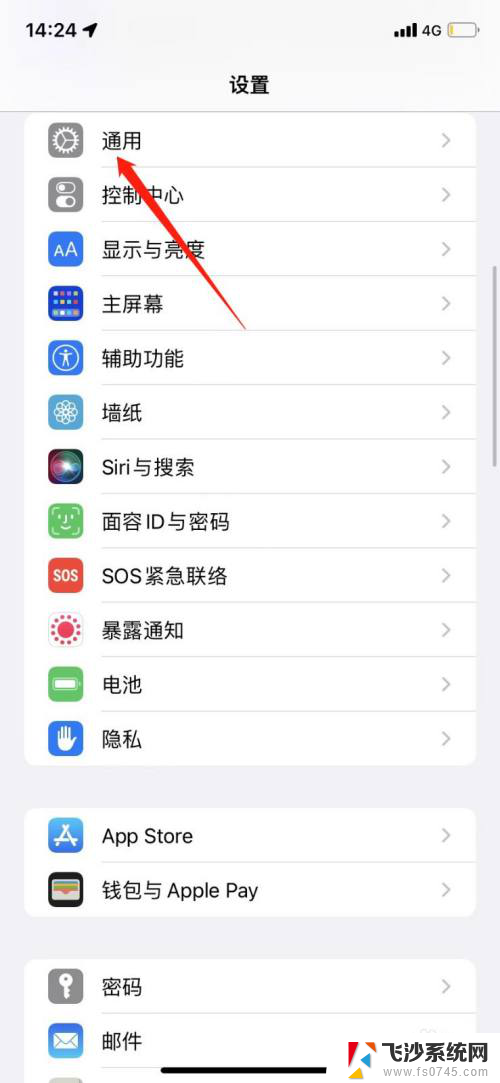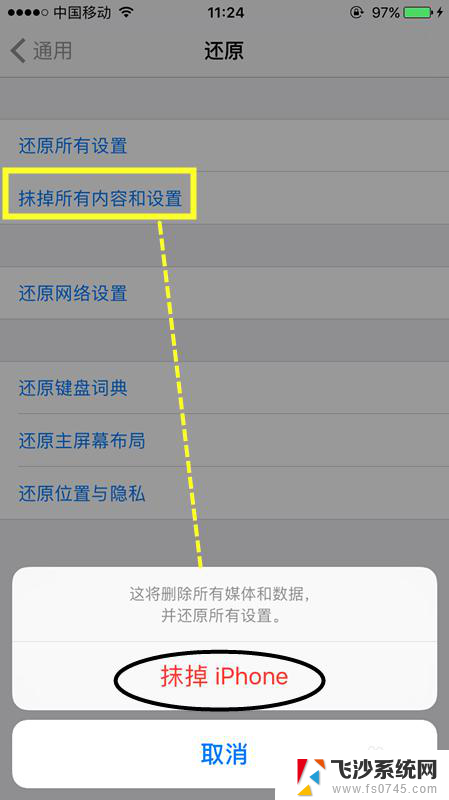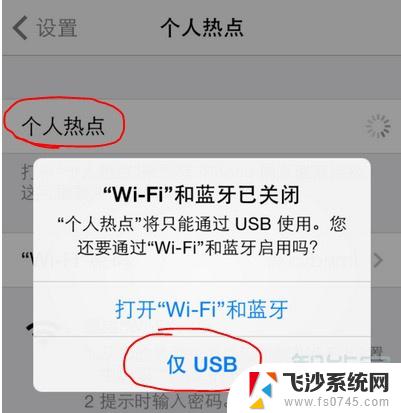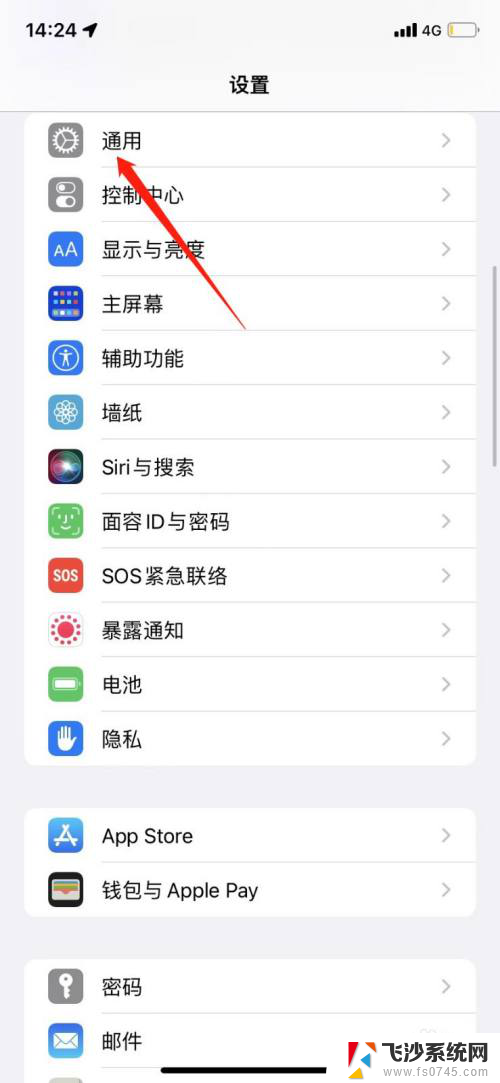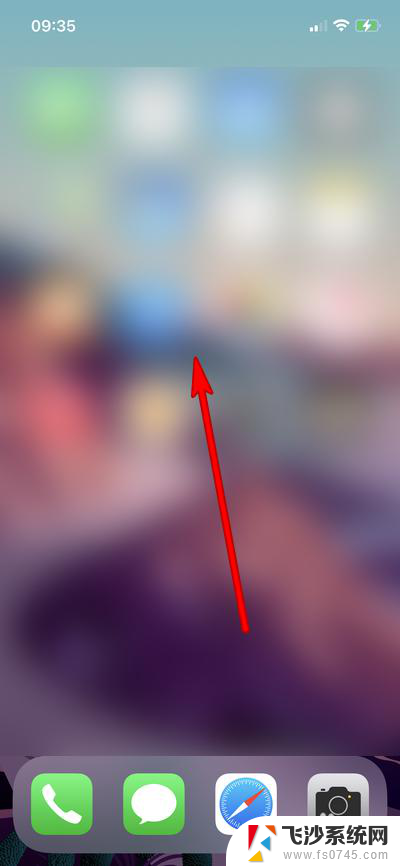苹果应用数据怎么清除 如何在iOS苹果系统上清除应用数据
更新时间:2024-02-26 11:55:11作者:xtang
在日常使用iOS苹果系统的过程中,我们往往会积累大量的应用数据,这些数据不仅占用设备的存储空间,还可能导致设备运行缓慢,清除应用数据是非常重要的。苹果系统提供了多种方式来清除应用数据,用户可以根据自己的需求选择合适的方法来进行清理,以保持设备的良好运行状态。
操作方法:
1. 首先是打开苹果手机,在手机桌面上找到【设置】这个按钮,如下图所示。
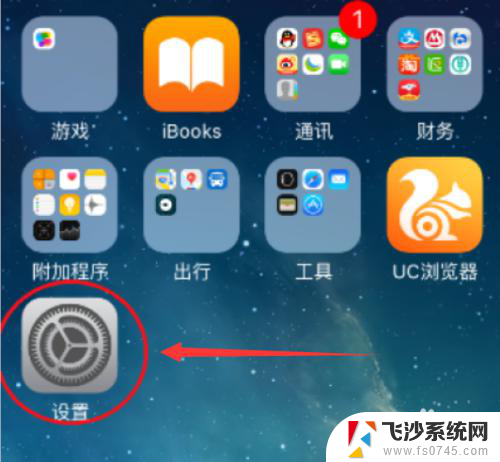
2.进入【设置】主界面之后,找到【通用】选择项,并点击之,如下图所示。
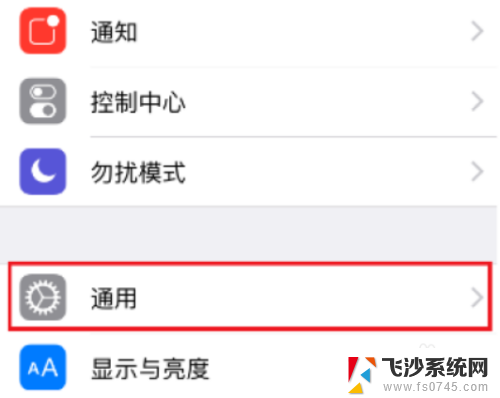
3.进入【通用】主页面内,找到【存储空间与iCloud用量】选择项。并点击之,如下图所示。
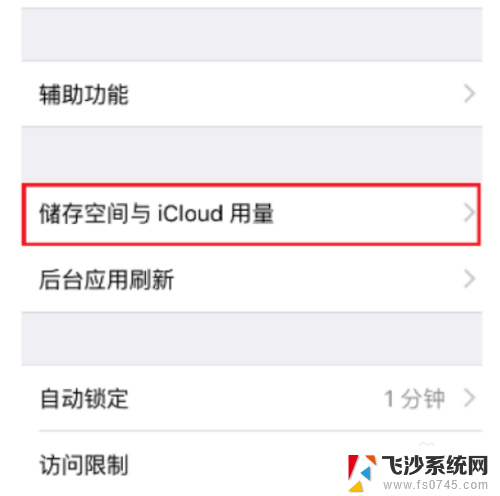
4.进入【存储空间与iCloud用量】主页面之后,找到【管理储存空间】选择项。并点击之,如下图所示。
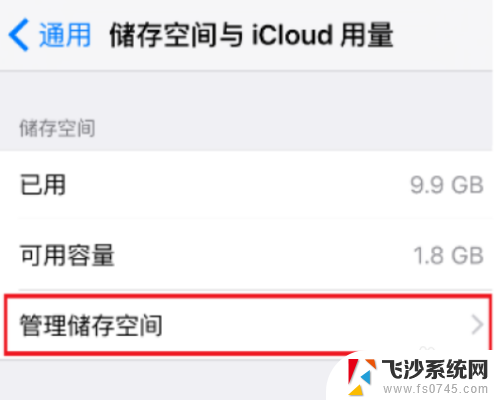
5.在【储存空间】这个主页面可以看到各个应用软件所占用的存储空间大小,如下图所示。
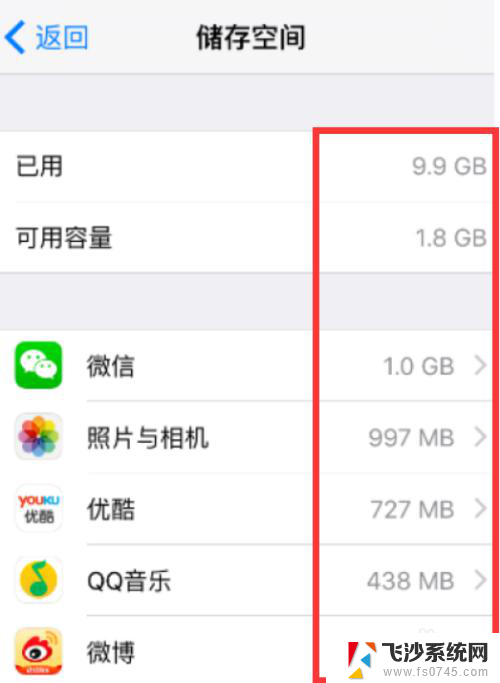
6.点开各个软件的名称,并点击该软件右上角的【编辑】按钮。用手指往右滑动该软件出现红杠,然后点击这个红杠即可清楚这个软件的缓存数据。
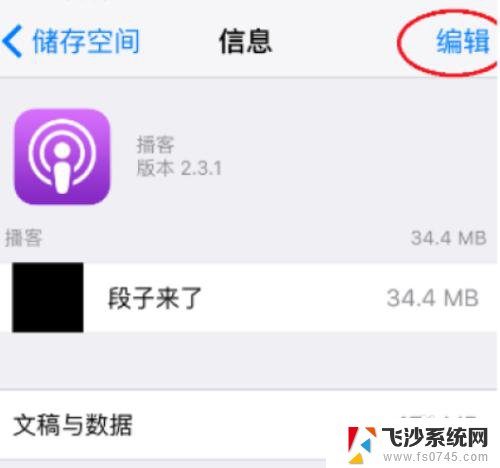
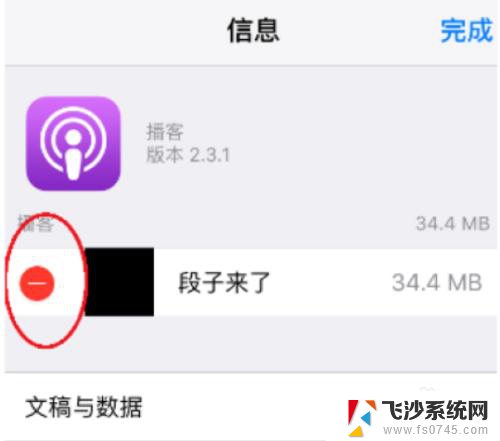
以上就是清除苹果应用数据的全部内容,如果你遇到了同样的问题,可以参考本文中介绍的步骤来修复,希望对大家有所帮助。